Căutare inversă de imagini Google – Găsiți imagini similare în 2022
Publicat: 2022-05-27Căutarea inversă de imagini Google este unul dintre cele mai bune instrumente pentru a găsi imagini similare. Căutarea imaginilor este un instrument vital pentru localizarea imaginilor din diverse surse de pe internet. Este un instrument excelent pentru experții SEO și creatorii de conținut și managerii rețelelor sociale.
Un alt tip de căutare de imagini vă permite să determinați sursa unei imagini. De asemenea, vă permite să găsiți imagini similare sau să verificați autenticitatea oricărei imagini, cunoscută sub numele de căutare inversă a imaginilor.
În acest articol, voi discuta despre căutarea inversă a imaginilor, de ce este necesară și cum puteți finaliza procesul. În plus, voi trece peste punctele de mai sus pentru căutări desktop și mobile. Sa incepem! Ce este o căutare inversă de imagini Google?
Dacă efectuați căutări inverse de imagini folosind Google, este atunci când puneți o imagine sau un hyperlink către o imagine în bara de căutare în locul unei interogări de text reale. Google va găsi apoi site-uri web care prezintă fotografia dvs. și alte imagini. Google Images detectează, de asemenea, subiectul imaginii dvs. și va afișa site-uri web suplimentare legate de subiectul imaginii.
Cuprins
- 1 De ce ar trebui să utilizați căutarea inversă a imaginilor?
- 2 Cum inversați căutarea imaginilor pe un computer
- 2.1 1. Încărcați o fotografie
- 2.2 2. Trageți și plasați imagini
- 2.3 3. Căutați folosind adresa URL a unei imagini
- 3 Căutarea inversă a imaginilor pe iPhone
- 4 Aplicații pentru căutarea inversă a imaginilor
- 4.1 1. CamFind
- 4.2 2. Căutare după imagine
- 4.3 3. Google Lens
- 4.4 4. Învers
- 4.5 5. TinEye Reverse Image Search
- 4.6 6. Căutare inversă a imaginii: Lentila ochilor
- 5 Concluzie
- 5.1 Înrudit
De ce ar trebui să utilizați căutarea inversă a imaginilor?
Cel mai benefic este să căutați folosind o imagine pe Google pentru următoarele scenarii:
Găsiți detalii despre o poză. De exemplu, o căutare inversă a imaginii poate duce la un site online care conține numele unei persoane sau detalii referitoare la un produs.
Găsiți lucrări duplicat. O căutare inversă a imaginilor va afișa imagini similare. În plus, poate determina dacă munca altora a copiat imaginea.
Găsiți alte imagini similare . Dacă căutați să găsiți imagini suplimentare legate de o imagine, o căutare inversă va dezvălui și fotografii asociate.
Cum inversați căutarea imaginilor pe un computer
Deși este posibil să efectuați această sarcină prin intermediul dispozitivului dvs. mobil, caracteristica bazată pe PC este un avantaj. Căutarea inversă Google vă permite să încărcați imagini direct pe Google Images. Pagina de pornire Google Images fără a fi nevoie de o aplicație separată de aceasta. Este posibil să accesați această funcție prin partea din dreapta sus a paginii de pornire Google.
Când ajungeți la pagina dvs. Google Imagini, puteți căuta imagini, text sau voce. Pentru căutări inverse de imagini, pur și simplu selectați imaginea camerei. Apoi, veți vedea o fereastră de alertă care vă va oferi diverse opțiuni de căutare prin imagini.
1. Încărcați o fotografie
Încărcarea fotografiilor este cea mai simplă metodă de a localiza o imagine utilizând funcția Google de căutare inversă a imaginilor. Pentru a face acest lucru, mai întâi, trebuie să descărcați imaginea pe care doriți să o căutați. După ce ați salvat-o pe computer, urmați pașii de mai jos pentru a afla de unde provine imaginea sursă:
- Accesați Google Images
- Faceți clic pe căutare pentru imagine
- Faceți clic pentru a încărca o imagine, apoi selectați un fișier sau Răsfoiți
- Alegeți o fotografie de pe computer
- Faceți clic pe Deschidere sau Alegeți
2. Trageți și plasați imagini
Drag and drop de imagini este cea mai populară metodă folosită de mulți utilizatori. Este cu un pas înaintea procesului anterior, deoarece nu trebuie să căutați prin foldere sau să găsiți imaginea (dacă fișierul a fost salvat, dar ați uitat unde a fost, l-ați salvat, de exemplu). În schimb, trageți și plasați vă permite să trageți imagini direct pe computer sau în dosarul de descărcări. Cu toate acestea, trebuie să salvați imaginea pe computer pentru a utiliza această metodă.
Iată cum:
- Accesați Google Images
- Găsiți fișierul care conține imaginea pe care doriți să o căutați
- Trageți fișierul imagine și plasați-l în caseta de căutare.
3. Căutați folosind o adresă URL a imaginii
Căutarea inversă a imaginii folosind o adresă URL a imaginii oferă un avantaj unic; nu necesită să descărcați fotografia în biblioteca foto de pe computer. Deci, dacă nu vă place să aglomerați hard diskul, această tehnică vă permite să evitați să faceți o problemă, menținând în același timp lucrurile bine organizate.
Fiți conștienți de faptul că, dacă utilizați această metodă pe site-urile de rețele de socializare, Google poate avea dificultăți să găsească o imagine originală. Există câteva excepții; totuși, această metodă este cea mai potrivită pentru domeniile cu nume unice în comparație cu site-urile de social media precum Facebook, Twitter, Pinterest sau Reddit.
Pentru a efectua o căutare inversă folosind o adresă URL a unei imagini, urmați acești pași:
- Mai întâi, accesați site-ul cu imaginea pe care doriți să o utilizați.
- Apoi, faceți clic pe imagine cu clic dreapta pentru a copia adresa URL a imaginii.
- Faceți clic pe Copiați adresa unei imagini
- Accesați Google Images
- Faceți clic pe căutare după imagine
- Lipiți adresa URL a imaginii în caseta de text.
Căutare inversă de imagini pe iPhone
Cea mai eficientă și simplă metodă de a efectua o căutare inversă folosind iPhone și iPad este utilizarea aplicației Google Chrome. După ce ați instalat aplicația folosind-o, efectuarea căutărilor inverse de imagini este extrem de simplă.

1. Găsiți imaginea pe care o căutați pentru a o căuta în ordine inversă și asigurați-vă că ați salvat-o în aplicația Fotografii. Dacă se află deja pe un site sau într-un e-mail, salvează-l în Fotografii. Aplicația Fotografii.
2. Odată ce imaginea a fost salvată în aplicația Fotografii, puteți selecta fotografia, faceți clic pe „pictograma Partajare” și selectați „Copiați fotografia” din meniul Partajare.
3. Lansați aplicația Chrome și atingeți de două ori bara de căutare. Se va deschide o fereastră pop-up cu cuvintele „Căutați imaginea copiată”. Apasa pe el.
4. Așteptați un moment când rezultatele încep să apară în căutările dvs. Cele mai probabile sau cele mai apropiate potriviri vor fi probabil afișate mai întâi. Google continuă să caute imagini alternative mai jos în fereastra de rezultate.
Aplicații pentru căutarea inversă a imaginilor
Când căutați aplicații pentru browserul web, mergeți direct la software-ul de căutare inversă a imaginilor pe care îl aveți pe telefon pe parcursul zilei.
1. CamFind
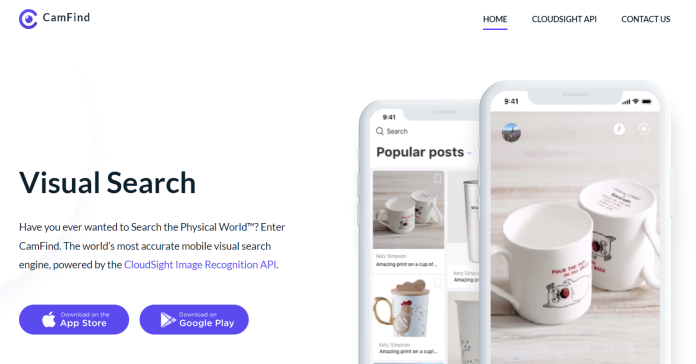
Descărcare gratuită atât pentru Android, cât și pentru iOS (se deschide într-o filă nouă)
Acesta este un dispozitiv simplu pentru a face fotografii cu smartphone-ul și a căuta produse similare și pentru a obține comparații de preț atunci când este o imagine de produs.
2. Căutați după imagine
Descărcare gratuită pentru Android (se deschide ca o filă nouă)
Puteți modifica imaginea după cum doriți înainte de a o încărca folosind această aplicație pentru a vedea rezultatele Google, Bing, TinEye și Yandex.
3. Google Lens

Google Lens a sosit inițial ca o funcție inițială exclusivă a Pixel; cu toate acestea, Google l-a integrat ulterior în Google Foto. În prezent, utilizatorii iOS și Android pot utiliza Google Lens pentru a inversa imaginile de căutare.
În Google Foto, puteți deschide fotografia pe care ați făcut-o și apăsați pe pictograma Lens (a doua în dreapta, chiar lângă o pictogramă pe care scrie coș de gunoi). În aplicația Google Lens, atingeți pictograma Lens din bara de căutare, indicați spre cameră, apoi faceți clic pe simbolul lupă.
Motorul de căutare vizuală Google va analiza imaginea, iar rezultatele vor afișa cele mai relevante informații.
4. Inversa
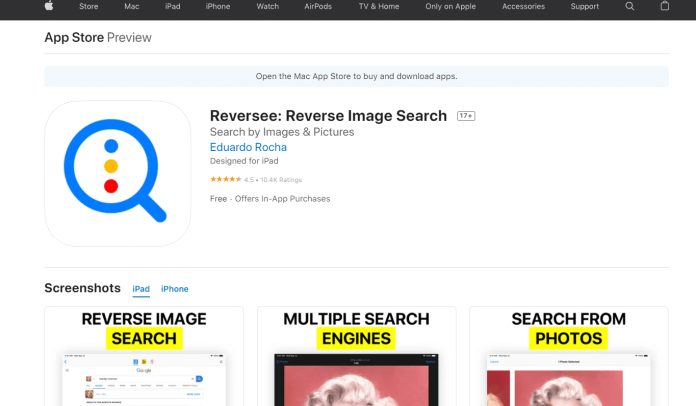
Software gratuit pentru iOS (se deschide într-o filă nouă)
Această aplicație vă va încărca imaginile direct în Google Images. Apoi va folosi baza de date Google Images pentru a căuta imagini similare. Puteți face upgrade la versiunea premium la 3,99 USD făcând o achiziție în aplicație, oferindu-vă rezultate de la Bing și Yandex.
5. TinEye Reverse Image Search
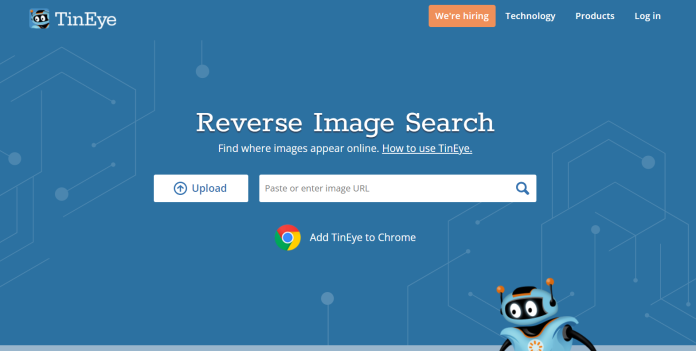
Dacă nu doriți să descărcați o aplicație, multe instrumente online oferă căutări inverse de imagini într-un format adaptat pentru dispozitive mobile. TinEye este un astfel de instrument care vă permite să căutați imagini folosind adrese URL sau partajarea documentului.
Odată ce fișierul este încărcat, aplicația caută pe internet și include imagini în indexul său. TinEye vă permite să sortați rezultatele în funcție de cea mai bună potrivire, cea mai modificată și cea mai mare imagine, cea mai recentă și cea mai veche. De asemenea, puteți filtra rezultatele după colecția de top și domenii.
6. Căutare inversă a imaginii: Lentila ochilor
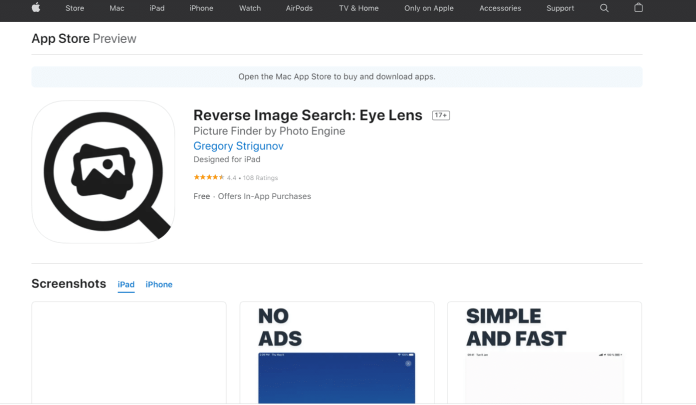
Abonament de 2,99 USD la iOS (se deschide cu o filă nouă)
Aceasta nu este o aplicație pe care o descărcați; este o aplicație care adaugă o extensie altor aplicații. Va pune unul dintre acele butoane de extensie în Fotografii, Facebook și alte aplicații. Deci, împreună cu opțiunea de a copia sau trimite, există o opțiune de căutare a imaginilor. Rezultatele vor apărea în browserul dvs. mobil și sunt direct de la Google, TinEye și Yandex.
Concluzie
Există multe motive pentru a efectua căutări inverse de imagini pe Google, ceea ce o face o caracteristică uimitoare cu o serie de opțiuni. Nu este doar o metodă eficientă de a identifica și atribui o imagine înapoi designerului original; cu toate acestea, puteți utiliza și metoda pentru a descoperi noi imagini care sunt găzduite pe același site web sau realizate de același designer sau imagini care sunt similare cu cele, cu aceste patru metode simple pentru a efectua căutarea inversă a imaginilor și a beneficia de una dintre cele mai umbrite. secretele pe care le are Google.
Obțineți servicii nelimitate de proiectare grafică și video pe RemotePik, rezervați perioada de încercare gratuită
Pentru a fi la curent cu cele mai recente știri despre comerțul electronic și Amazon, abonați-vă la buletinul nostru informativ la www.cruxfinder.com
